Word文档版面设计
- 格式:ppt
- 大小:1.22 MB
- 文档页数:61
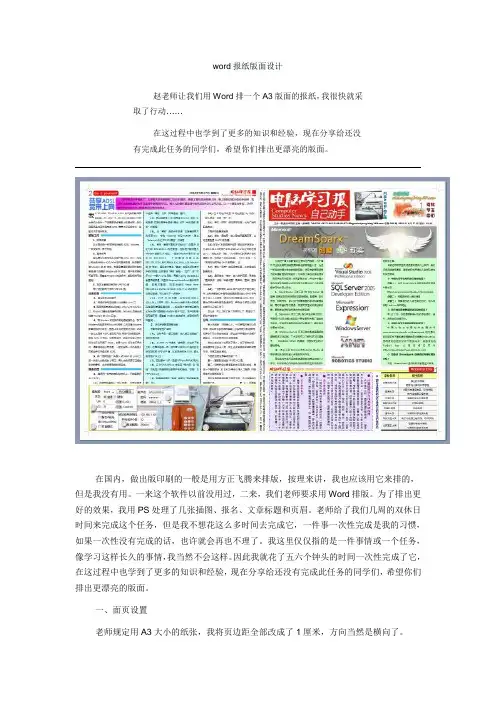
word报纸版面设计赵老师让我们用Word排一个A3版面的报纸,我很快就采取了行动……在这过程中也学到了更多的知识和经验,现在分享给还没有完成此任务的同学们,希望你们排出更漂亮的版面。
在国内,做出版印刷的一般是用方正飞腾来排版,按理来讲,我也应该用它来排的,但是我没有用。
一来这个软件以前没用过,二来,我们老师要求用Word排版。
为了排出更好的效果,我用PS处理了几张插图、报名、文章标题和页眉。
老师给了我们几周的双休日时间来完成这个任务,但是我不想花这么多时间去完成它,一件事一次性完成是我的习惯,如果一次性没有完成的话,也许就会再也不理了。
我这里仅仅指的是一件事情或一个任务,像学习这样长久的事情,我当然不会这样。
因此我就花了五六个钟头的时间一次性完成了它,在这过程中也学到了更多的知识和经验,现在分享给还没有完成此任务的同学们,希望你们排出更漂亮的版面。
一、面页设置老师规定用A3大小的纸张,我将页边距全部改成了1厘米,方向当然是横向了。
二、格式设置1、字体:中文字体,微软雅黑;西文字体,Tahoma;字号为小五号(如果大家内容多的话,我推荐大家使用六号字);有的地方设置了字符间距的紧缩。
2、段落:首行缩进2字符,单倍行距。
三、分栏设置因为用A3的纸,就可以做两个A4的版面,每个版面分三栏,所以我共分了三栏;分栏统一宽度为16.5字符,间距1.24字符,特别的第三栏和第四栏之间的间距为4.05字符。
四、其它排版设置1、采用无边框无填充的文本框定位排版;2、用PS处理部分文字以排出杂志效果;3、用文本框进行乘于文字分栏,也就是一页排不下的文字排到其它页面底部时再分栏,就是把几个文本框并排再将其链接。
其实用分节符也能达到这样的效果,而且效果更好。
4、图片和文本框都采用了版式中的高级版式进行定位。
一些主要的排版方式就到这里了。
最重要的是,处理图片的时候要注意的是DPI值,我设计的时候没有注意这个问题,排完第二天早上去打印出来之后才发现图片有马赛克,想了想才弄明白是设计图片的时候DPI值是用的默认值72,我从网上搜索之后才知道,原来要设置为300DPI为好,而且颜色模式最好设置为CMYK,那样打印出来才会有好的效果。
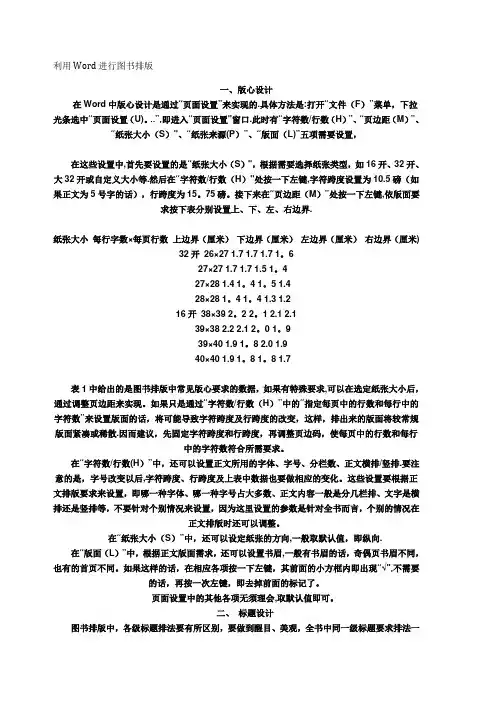
利用Word进行图书排版一、版心设计在Word中版心设计是通过“页面设置”来实现的.具体方法是:打开“文件(F)”菜单,下拉光条选中“页面设置(U)。
..”,即进入“页面设置"窗口.此时有“字符数/行数(H)”、“页边距(M)”、“纸张大小(S)"、“纸张来源(P)”、“版面(L)”五项需要设置,在这些设置中,首先要设置的是“纸张大小(S)",根据需要选择纸张类型,如16开、32开、大32开或自定义大小等.然后在“字符数/行数(H)"处按一下左键,字符跨度设置为10.5磅(如果正文为5号字的话),行跨度为15。
75磅。
接下来在“页边距(M)”处按一下左键,依版面要求按下表分别设置上、下、左、右边界.纸张大小每行字数×每页行数上边界(厘米)下边界(厘米)左边界(厘米)右边界(厘米)32开26×27 1.7 1.7 1.7 1。
627×27 1.7 1.7 1.5 1。
427×28 1.4 1。
4 1。
5 1.428×28 1。
4 1。
4 1.3 1.216开38×39 2。
2 2。
1 2.1 2.139×38 2.2 2.1 2。
0 1。
939×40 1.9 1。
8 2.0 1.940×40 1.9 1。
8 1。
8 1.7表1中给出的是图书排版中常见版心要求的数据,如果有特殊要求,可以在选定纸张大小后,通过调整页边距来实现。
如果只是通过“字符数/行数(H)”中的“指定每页中的行数和每行中的字符数”来设置版面的话,将可能导致字符跨度及行跨度的改变,这样,排出来的版面将较常规版面紧凑或稀散.因而建议,先固定字符跨度和行跨度,再调整页边码,使每页中的行数和每行中的字符数符合所需要求。
在“字符数/行数(H)”中,还可以设置正文所用的字体、字号、分栏数、正文横排/竖排.要注意的是,字号改变以后,字符跨度、行跨度及上表中数据也要做相应的变化。
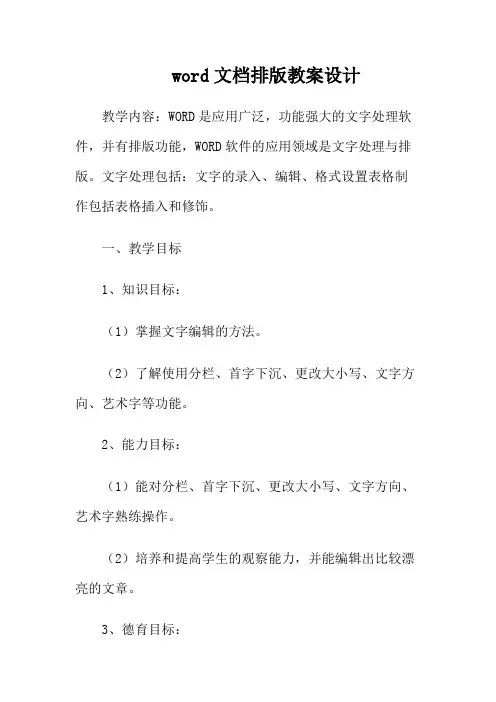
word文档排版教案设计教学内容:WORD是应用广泛,功能强大的文字处理软件,并有排版功能,WORD软件的应用领域是文字处理与排版。
文字处理包括:文字的录入、编辑、格式设置表格制作包括表格插入和修饰。
一、教学目标
1、知识目标:
(1)掌握文字编辑的方法。
(2)了解使用分栏、首字下沉、更改大小写、文字方向、艺术字等功能。
2、能力目标:
(1)能对分栏、首字下沉、更改大小写、文字方向、艺术字熟练操作。
(2)培养和提高学生的观察能力,并能编辑出比较漂亮的文章。
3、德育目标:
(1)培养学生良好的审美能力。
二、教学重点和难点
教学重点:
分栏、首字下沉、更改大小写、文字方向、艺术字的设置方法和操作技巧。
教学难点:
正确设置分栏、首字下沉、更改大小写、文字方向、艺术字工具栏的使用。
三、教学方法
任务驱动法,引导学生完成相应的任务。
四、教学地点:
学生微机室
五、教学过程。
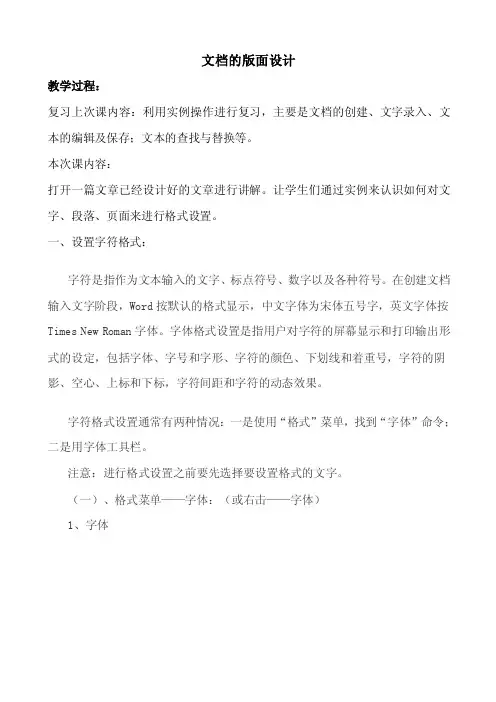
文档的版面设计教学过程:复习上次课内容:利用实例操作进行复习,主要是文档的创建、文字录入、文本的编辑及保存;文本的查找与替换等。
本次课内容:打开一篇文章已经设计好的文章进行讲解。
让学生们通过实例来认识如何对文字、段落、页面来进行格式设置。
一、设置字符格式:字符是指作为文本输入的文字、标点符号、数字以及各种符号。
在创建文档输入文字阶段,Word按默认的格式显示,中文字体为宋体五号字,英文字体按Times New Roman字体。
字体格式设置是指用户对字符的屏幕显示和打印输出形式的设定,包括字体、字号和字形、字符的颜色、下划线和着重号,字符的阴影、空心、上标和下标,字符间距和字符的动态效果。
字符格式设置通常有两种情况:一是使用“格式”菜单,找到“字体”命令;二是用字体工具栏。
注意:进行格式设置之前要先选择要设置格式的文字。
(一)、格式菜单——字体:(或右击——字体)1、字体A、字体:对文本书法格式的设置。
B、字号:对文字大小的设置。
C、加粗:(B)Ctrl+B。
D、倾斜:(I)Ctrl+I。
E、下划线:(U)Ctrl+U。
F、字体颜色G、字体效果:设置文本的常用效果,如上标、下标、删除线、阴影等。
2、字符间距:格式菜单或者在页面上右击,在快捷菜单中选择。
(或者选择文字按组合键Ctrl+D)A、字符缩放:宽与高的比例为100%时为标准字体,大于100%为扁型字体,小于100%为长型字体。
B、改变字间距:C、字符位置:设置单个字符的位置高低。
3、文字效果:设置文字的动态效果。
但只是屏幕显示,打印没有效果。
(2)、格式工具栏可以设置文字的字体、字号、加粗、倾斜、下划线、边框、底纹、颜色等。
(3)、格式刷:复制文字的格式。
在常用工具栏中有“格式刷”按钮,可以复制文字格式。
课堂练习(5分钟):《大学计算机基础实验教程》中42页的例3.1中的(1)。
二、设置段落格式:在WORD中,段落是文本、图形、对象或其他项目的集合,后面跟着一个回车符,即段落标记。
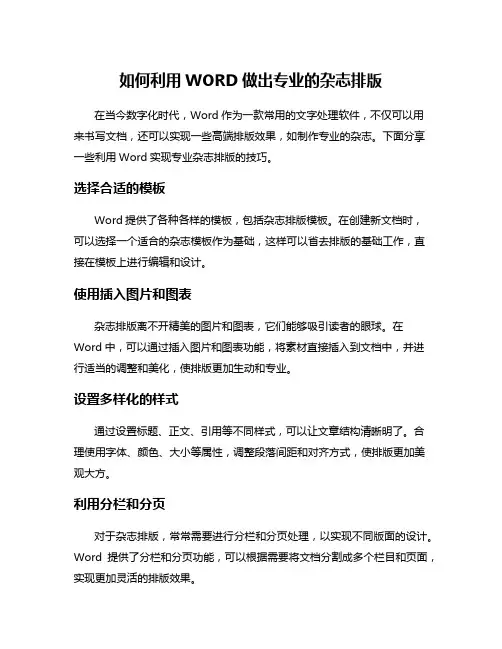
如何利用WORD做出专业的杂志排版在当今数字化时代,Word作为一款常用的文字处理软件,不仅可以用来书写文档,还可以实现一些高端排版效果,如制作专业的杂志。
下面分享一些利用Word实现专业杂志排版的技巧。
选择合适的模板Word提供了各种各样的模板,包括杂志排版模板。
在创建新文档时,可以选择一个适合的杂志模板作为基础,这样可以省去排版的基础工作,直接在模板上进行编辑和设计。
使用插入图片和图表杂志排版离不开精美的图片和图表,它们能够吸引读者的眼球。
在Word中,可以通过插入图片和图表功能,将素材直接插入到文档中,并进行适当的调整和美化,使排版更加生动和专业。
设置多样化的样式通过设置标题、正文、引用等不同样式,可以让文章结构清晰明了。
合理使用字体、颜色、大小等属性,调整段落间距和对齐方式,使排版更加美观大方。
利用分栏和分页对于杂志排版,常常需要进行分栏和分页处理,以实现不同版面的设计。
Word提供了分栏和分页功能,可以根据需要将文档分割成多个栏目和页面,实现更加灵活的排版效果。
使用页眉和页脚在杂志排版中,页眉和页脚是常用的元素,可以包含期刊名称、日期、页码等信息。
通过设置页眉和页脚,可以使每一页保持统一的风格,增加整体的专业感。
导出和打印完成杂志排版后,可以将文档导出为PDF格式,以确保排版效果不会因设备或软件差异而出现问题。
在打印之前,建议先进行打印预览,确保每一页的布局和内容都符合预期。
利用Word做出专业的杂志排版并不难,关键在于熟练掌握各项排版技巧和功能。
通过选择合适的模板、插入图片和图表、设置样式、分栏分页、利用页眉页脚等方法,可以轻松实现专业水准的杂志排版效果。
希望以上技巧能够帮助您在Word中更好地制作出精美的杂志作品。

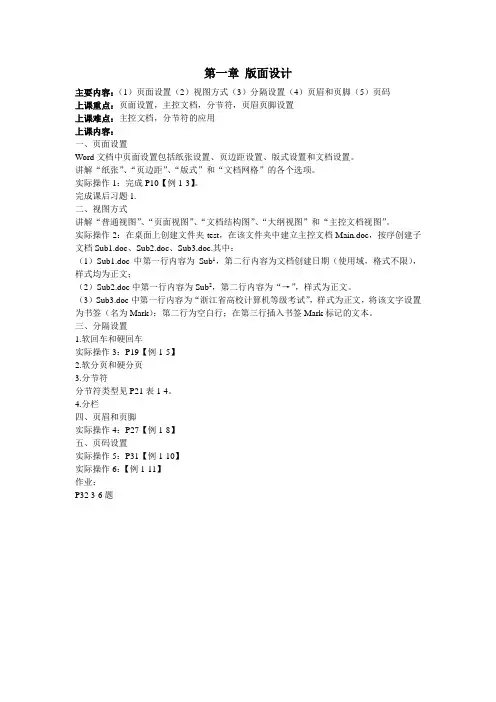
第一章版面设计
主要内容:(1)页面设置(2)视图方式(3)分隔设置(4)页眉和页脚(5)页码
上课重点:页面设置,主控文档,分节符,页眉页脚设置
上课难点:主控文档,分节符的应用
上课内容:
一、页面设置
Word文档中页面设置包括纸张设置、页边距设置、版式设置和文档设置。
讲解“纸张”、“页边距”、“版式”和“文档网格”的各个选项。
实际操作1:完成P10【例1-3】。
完成课后习题1.
二、视图方式
讲解“普通视图”、“页面视图”、“文档结构图”、“大纲视图”和“主控文档视图”。
实际操作2:在桌面上创建文件夹test,在该文件夹中建立主控文档Main.doc,按序创建子文档Sub1.doc、Sub2.doc、Sub3.doc.其中:
(1)Sub1.doc中第一行内容为Sub1,第二行内容为文档创建日期(使用域,格式不限),样式均为正文;
(2)Sub2.doc中第一行内容为Sub2,第二行内容为“→”,样式为正文。
(3)Sub3.doc中第一行内容为“浙江省高校计算机等级考试”,样式为正文,将该文字设置为书签(名为Mark);第二行为空白行;在第三行插入书签Mark标记的文本。
三、分隔设置
1.软回车和硬回车
实际操作3:P19【例1-5】
2.软分页和硬分页
3.分节符
分节符类型见P21表1-4。
4.分栏
四、页眉和页脚
实际操作4:P27【例1-8】
五、页码设置
实际操作5:P31【例1-10】
实际操作6:【例1-11】
作业:
P32 3-6题。
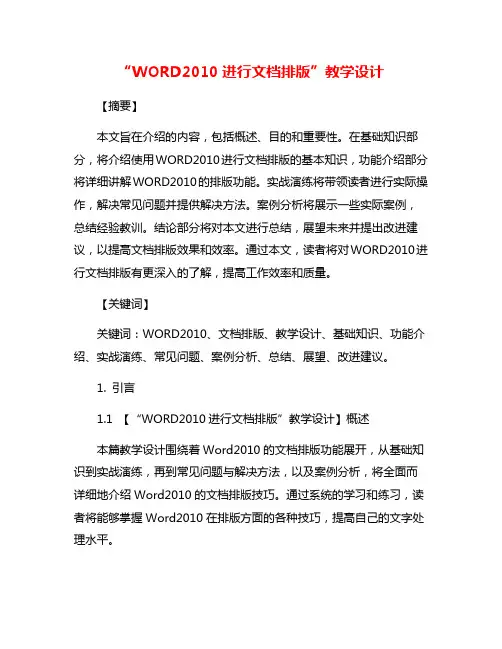
“WORD2010进行文档排版”教学设计【摘要】本文旨在介绍的内容,包括概述、目的和重要性。
在基础知识部分,将介绍使用WORD2010进行文档排版的基本知识,功能介绍部分将详细讲解WORD2010的排版功能。
实战演练将带领读者进行实际操作,解决常见问题并提供解决方法。
案例分析将展示一些实际案例,总结经验教训。
结论部分将对本文进行总结,展望未来并提出改进建议,以提高文档排版效果和效率。
通过本文,读者将对WORD2010进行文档排版有更深入的了解,提高工作效率和质量。
【关键词】关键词:WORD2010、文档排版、教学设计、基础知识、功能介绍、实战演练、常见问题、案例分析、总结、展望、改进建议。
1. 引言1.1 【“WORD2010进行文档排版”教学设计】概述本篇教学设计围绕着Word2010的文档排版功能展开,从基础知识到实战演练,再到常见问题与解决方法,以及案例分析,将全面而详细地介绍Word2010的文档排版技巧。
通过系统的学习和练习,读者将能够掌握Word2010在排版方面的各种技巧,提高自己的文字处理水平。
本教学设计旨在帮助读者全面了解Word2010的文档排版功能,并通过实践和案例分析掌握实际操作技巧,从而提高工作效率和文档质量。
希望本教学设计能够为读者在文档排版方面提供有益的指导和帮助。
1.2 【“WORD2010进行文档排版”教学设计】目的的目的是为了帮助学生掌握使用WORD2010进行文档排版的基本技能和方法,提高他们的文档制作效率和质量。
通过系统的教学设计,学生可以了解WORD2010软件的各种功能和特点,掌握文字、表格、图片等元素的排版方法,以及如何合理布局页面、设置样式和格式等技巧。
目的还在于培养学生的实际操作能力和解决问题的能力,让他们能够独立完成各类文档的排版任务,提高他们在工作和学习中的竞争力。
教学设计还旨在激发学生对文档排版的兴趣和创造力,让他们能够运用所学知识进行创新和实践,提高他们的综合素质和能力。

版式设置技巧3.1设置页面是文档的基本的排版操作,是页面格式化的主要任务,它反映的是文档中具有相同内容、格式的设置,所以在文档的段落、字符等排版之前进行设置。
页面设置的合理与否直接关系到文档的打印效果。
文档的页面设置主要包括设置页面大小、方向、边框效果、页眉、页脚和页边距等。
如图3.1所示是区分版式的各项具体情况。
正文虚框如12×6 cm宽×高(厘米)自定义大小页面大小正文虚框左页边距上页边距下页边距页脚页眉页眉距离页脚距离正文图3.1 区分版式的各项具体情况在排版的过程中,也可以根据需要对于文档的各个部分灵活地设置不同的效果,比如,分栏。
另外,把文档分节可以划分上面的各个不同部分标记。
3.1 版式设置技巧版心为16开的纸张,每页为39行×38字,如果仅仅选择了纸张大小还是没有作用的,还要跟着设置页面页边距。
当页边距是页面四周的空白区域。
也就是正文与页边界的矩离。
当整个页面的大小在选择纸张后已经固定了,然后再确定正文所占区域的大小,要固定正文区域大小,;就可以设置正文到四边页面边界间的区域大小。
通常,可在页边距内部的可打印区域中插入文字和图形。
但是也可以将某些项目放置在页边距区域中:如页眉、页脚和页码等。
3.1.1 利用【页面设置】对话框设置页边距Word 提供了两种页边距选项,就是使用默认的页边距和指定自定义页边距。
利用【页面设置】对话框可以全面地、精确地设置页边距。
要设置页边距或者查看页边距的效果,可以在【页面设置】对话框中选择【页边距】选项卡,切换到如图3.2所示的对话框。
图3.2 【页边距】选项卡分别在【页边距】区域中的【上】、【下】、【左】、【右】输入框中输入页边距数值,如果选择【页码范围】右边的下拉列表框中的【对称页边距】选项(一般使用默认的【普通】选项),表示当双面打印时,正反两面的内外侧边距宽度相等,此时原【页边距】区域下边的【左】、【右】框分别变为【内侧】、【外侧】框。

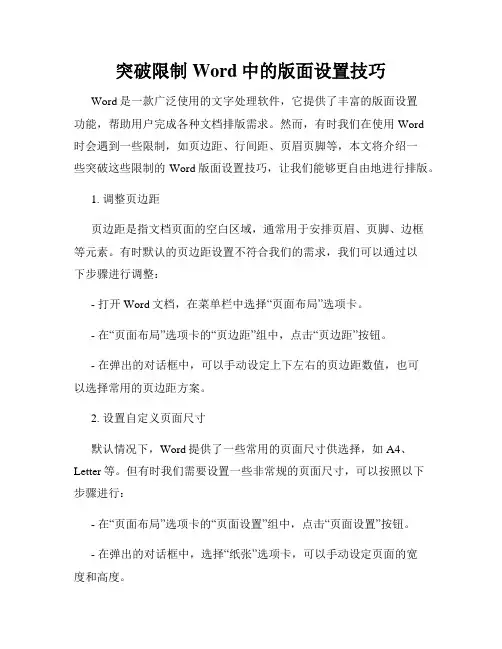
突破限制Word中的版面设置技巧Word是一款广泛使用的文字处理软件,它提供了丰富的版面设置功能,帮助用户完成各种文档排版需求。
然而,有时我们在使用Word时会遇到一些限制,如页边距、行间距、页眉页脚等,本文将介绍一些突破这些限制的Word版面设置技巧,让我们能够更自由地进行排版。
1. 调整页边距页边距是指文档页面的空白区域,通常用于安排页眉、页脚、边框等元素。
有时默认的页边距设置不符合我们的需求,我们可以通过以下步骤进行调整:- 打开Word文档,在菜单栏中选择“页面布局”选项卡。
- 在“页面布局”选项卡的“页边距”组中,点击“页边距”按钮。
- 在弹出的对话框中,可以手动设定上下左右的页边距数值,也可以选择常用的页边距方案。
2. 设置自定义页面尺寸默认情况下,Word提供了一些常用的页面尺寸供选择,如A4、Letter等。
但有时我们需要设置一些非常规的页面尺寸,可以按照以下步骤进行:- 在“页面布局”选项卡的“页面设置”组中,点击“页面设置”按钮。
- 在弹出的对话框中,选择“纸张”选项卡,可以手动设定页面的宽度和高度。
3. 个性化页眉页脚页眉页脚是文档页上方和下方的区域,通常用于显示文档标题、页码等信息。
Word提供了丰富的页眉页脚设置选项,满足不同的需求,以下是一些相关技巧:- 在“插入”选项卡的“页眉”和“页脚”组中,可以选择插入预设的页眉页脚样式,也可以点击“编辑页眉”或“编辑页脚”进行自定义设计。
- 在页眉页脚中,可以插入文本、日期、图片等元素,并通过调整格式和样式来使其符合排版要求。
4. 调整行间距和段落间距行间距和段落间距是控制文本行与行之间、段落与段落之间空白大小的参数。
我们可以通过以下方式进行调整:- 选中要调整行间距或段落间距的文字,点击“段落”选项卡中的“行间距”或“段落间距”按钮。
- 在弹出的对话框中,可以选择预设的行间距或段落间距,也可以手动设定数值。
5. 设置分栏有时我们需要将文档按照多栏的形式进行排版,这时可以使用Word的分栏功能:- 在“页面布局”选项卡的“页面设置”组中,点击“分栏”按钮。
文件封面范本1.怎么制作一个漂亮的word文档封面方法一:添加建议封面先给文档设置一张空白页:将光标放在文本的最前面,在【插入】里点击【封面】;弹出许多的默认封面选项;选择一种合适的封面,单击;回到文本后,就能看到该封面的效果,根据需要输入信息即可。
方法二:自定义方法第一步:先给文档设置一张空白页:将光标放在文本的最前面,在【插入】里点击【分页】;第二步:将光标定位在封面的第一行,输入相关信息,接下来需要对字体格式进行设置第三步:设置图片,在【插入】下单击【图片】,在弹出的对话框中选择路径,找到要添加的图片,选中该图片后单击插入;第四步:在插入的图片上单击右键,在弹出的快捷菜单中单击【设置图片格式】,弹出【设置图片格式】对话框,切换到【大小】页,按照需要调整图片高度和宽度:在高度绝对值处输入32.25cm,在宽度绝对值处输入24.34cm;对高宽的重新设置可能会影响图片本身的比例,在这里撤选【锁定纵横比】、【相对原始图片大小】两个复选框;接下来切换到【板式】选项卡,在【环绕方式】中选择【衬于文字下方】,对其方式选择左对齐,最后单击确定;。
2.怎样用word给一个文档做封面1、我们想给示例中的文档添加一个封面。
2、选择插入中的页,点击封面按钮上的小三角下拉菜单。
3、点击后下拉菜单弹出,有很多内置的封面可供选择,点击传统型。
4、选中的封面会自动插入到当前文档的第一页,其他的文档页面会自动后移。
5、根据自己的实际需要,填上主标题、副标题、作者名、日期等等相关信息,这个封面就制作完成了。
6、如果觉得这个封面不太适合自己的要求,想修改的话,点击插入下的封面,点击删除当前封面,再重新选择就可以了。
3.论文封面格式论文封面格式要求:(1)封页:按统一格式打印。
(2)页码:自第1页开始,在右下角用阿拉伯数码连续标注页号。
(3)题名:它是对论文主要内容的高度概括和综合,题名要以最简明、最确切的词语反映论文中最重要的特定内容,要符合汉语逻辑,并有助于选定关键词。
实验名称:文档版面编排实验实验目的:1. 掌握文档版面编排的基本原则和方法。
2. 熟悉常用的排版软件及其操作。
3. 提高文档排版的美观性和可读性。
实验时间:2023年X月X日实验地点:计算机实验室实验器材:1. 计算机2. 排版软件(如Microsoft Word、Adobe InDesign等)3. 实验文档资料实验内容:一、实验背景随着信息技术的快速发展,文档排版在各类工作中扮演着越来越重要的角色。
一份美观、易读的文档不仅能够提升信息传达的效果,还能体现个人的专业素养。
本实验旨在通过实际操作,让学生掌握文档版面编排的基本原则和技巧。
二、实验步骤1. 熟悉排版软件首先,学生需要熟悉所使用的排版软件,了解其基本功能和操作方法。
本实验以Microsoft Word为例,介绍文档版面编排的基本步骤。
2. 创建文档打开Microsoft Word,创建一个新的文档。
设置文档的页面大小、页边距等基本参数。
3. 设置字体和段落格式根据文档内容,选择合适的字体和字号。
一般正文使用宋体、仿宋等易读性较好的字体,字号为小四或五号。
设置段落格式,包括段落间距、行间距、对齐方式等。
4. 排版标题和正文将文档内容分为标题、正文、图片、表格等部分。
对标题进行格式设置,使其醒目且与正文区分。
正文部分按照逻辑层次进行排版,合理使用项目符号、编号等。
5. 插入图片和表格根据需要,在文档中插入图片和表格。
调整图片和表格的大小、位置,确保其与文字内容相协调。
6. 页眉页脚设置设置页眉和页脚,包括页码、文档名称、作者等信息。
页眉页脚可以增加文档的专业性和美观性。
7. 文档预览和打印在完成文档排版后,进行预览,检查文档的版面效果。
如无问题,可进行打印。
三、实验结果与分析1. 实验结果通过本次实验,学生掌握了文档版面编排的基本原则和技巧,能够熟练运用排版软件进行文档排版。
2. 实验分析(1)文档版面编排的基本原则1)统一性:文档的字体、字号、颜色、间距等应保持一致,避免杂乱无章。
Word排版教程word⽂档的版式设计和排版必备知识点总结本篇⽂章总共包含⼗⼩节,分别是第⼀节 ⽂字的格式、第⼆节 段落的格式、第三节 边框和底纹、第四节 项⽬符号和编号、第五节 制表位、第六节 使⽤格式、第七节 样式、第⼋节 样式和格式的查找、替换、第九节 分栏、第⼗节 特殊排版⽅式,⼤家可以选节学习。
第⼀节 ⽂字的格式 在⽂档中如何输⼊⼀个X的平⽅:先输⼊“X2”,然后将2选中,打开“格式”菜单,单击“字体”命令,打开“字体”对话框,在下⾯的“效果”栏中选择“上标”,单击“确定”按钮,这样就可以了(如图1)。
图1 这个上标是⽂字格式的⼀种,在Word⾥,有关字的特殊效果基本上是⽤⽂字格式来实现的。
下⾯说⼀下⽂字的格式: 1.常⽤⽂字格式 ⽂字的格式可以说就是⽂字的外观,⽂字的字体和字号是最常⽤的⽂字格式。
此外在Word⾥⾯可以设置的⽂字格式还有很多。
我们来看⼀下:选中这⾥第⼀段的⽂字,单击⼯具栏上的这个“加粗”按钮,选中⽂字的笔画就变粗了;再单击这个按钮,让按钮弹起来,⽂字⼜恢复原状了;单击这个“倾斜”按钮,可以把⽂字变成斜体显⽰;单击“下划线”按钮,选中的⽂字下⾯就出现了下划线。
想把这个下划线设置成红⾊的波浪线,单击“下划线”按钮中的下拉箭头,选择这种波浪线,下划线变成波浪线了;再单击这个箭头,这次选择“下划线颜⾊”项,从弹出的颜⾊⾯板中选择“红⾊”,在⽂档中单击取消选择状态,它就变成你要的样⼦了。
2.添加边框和底纹 选中⽂字,单击⼯具栏上的“字符边框”按钮,选中的⽂字周围就出现了⼀个边框,再单击这个“字符底纹”按钮,⽂字⼜添加上了底纹。
给⽂字添加边框和底纹不但能够使这些⽂字更引⼈注⽬,⽽且可以使⽂档更美观。
当然,让⽂字以不同的颜⾊显⽰,也能起到突出显⽰的作⽤。
选中⽂字,单击“格式”⼯具栏上的“字体颜⾊”按钮中的下拉箭头,从弹出的⾯板中选择“粉红”,⽂字的颜⾊就改变了,取消选定,在Word中还可以对⽂字在横向上进⾏缩放:选中⽂字,单击“字符缩放”按钮中的下拉箭头,选择150%,⽂字就变宽了(如图2)。
Word分栏排版技巧实现复杂版面设计复杂版面设计在报纸、杂志、宣传册等印刷品中常见。
而在实现这种设计时,分栏排版是非常重要的技巧。
Word作为一种流行的文字处理软件,也提供了分栏排版功能。
本文将介绍一些Word分栏排版的技巧,帮助您实现复杂版面设计。
1. 分栏设置要使用分栏排版功能,首先需要进行分栏设置。
在Word中,可以通过以下步骤实现分栏设置:1)打开Word文档,并选中要设置分栏的文字。
2)在“页面布局”选项卡中,点击“分栏”按钮。
3)在弹出的对话框中,可以选择分栏的布局方式和栏目数目。
可以根据具体需求选择一栏、两栏或更多栏。
4)点击“确定”按钮,即可完成分栏设置。
2. 分栏间距调整设置好分栏后,可以调整不同栏目之间的间距,以实现更好的版面设计效果。
调整分栏间距可以通过以下步骤完成:1)选中需要调整间距的分栏文字。
2)在“页面布局”选项卡的“分栏”组中,点击“分栏间距”按钮。
3)在弹出的菜单中,可以选择不同的分栏间距选项,如“狭窄”、“标准”、“宽阔”等。
也可以选择“自定义分栏间距”进行精确调整。
4)选择合适的分栏间距后,即可实现分栏间距的调整。
3. 分栏分隔线样式为了让不同栏目之间更加清晰地区分,可以使用分栏分隔线来装饰。
Word提供了多种分栏分隔线样式,如实线、虚线、点线等。
您可以按照以下步骤设置分栏分隔线样式:1)选中需要设置分栏分隔线的文字。
2)在“页面布局”选项卡的“分栏”组中,点击“分栏分隔线”按钮。
3)在弹出的菜单中,选择合适的分隔线样式,如“无”、“实线”、“虚线”等。
4)选择完成后,即可在不同栏目之间添加分栏分隔线。
4. 分栏图文混排在复杂版面设计中,常常需要实现文字和图片的混排效果。
Word的分栏排版功能也可以实现图文混排。
以下是实现图文混排的步骤:1)在需要插入图片的位置,点击“插入”选项卡的“图片”按钮。
2)选择要插入的图片,并点击“插入”按钮。
3)选中插入的图片,在“图片工具”选项卡中的“格式”组中,点击“文字环绕”按钮。